今まで気に入っていて使っていたロジクールのキーボード K780 ですが
ちょっとした不注意で糖分の入った飲み物をこぼしてしまって壊してしまった。
飲み物の糖分がキー内部で固まってキーを押すと上がってこない、そしてペキペキ音が鳴る。
キータッチが悪くなったけど打ててましたが気持ち悪かったのでキートップを外してみたらうまく元に戻らなくなった。
要は壊してしまったってことですね。
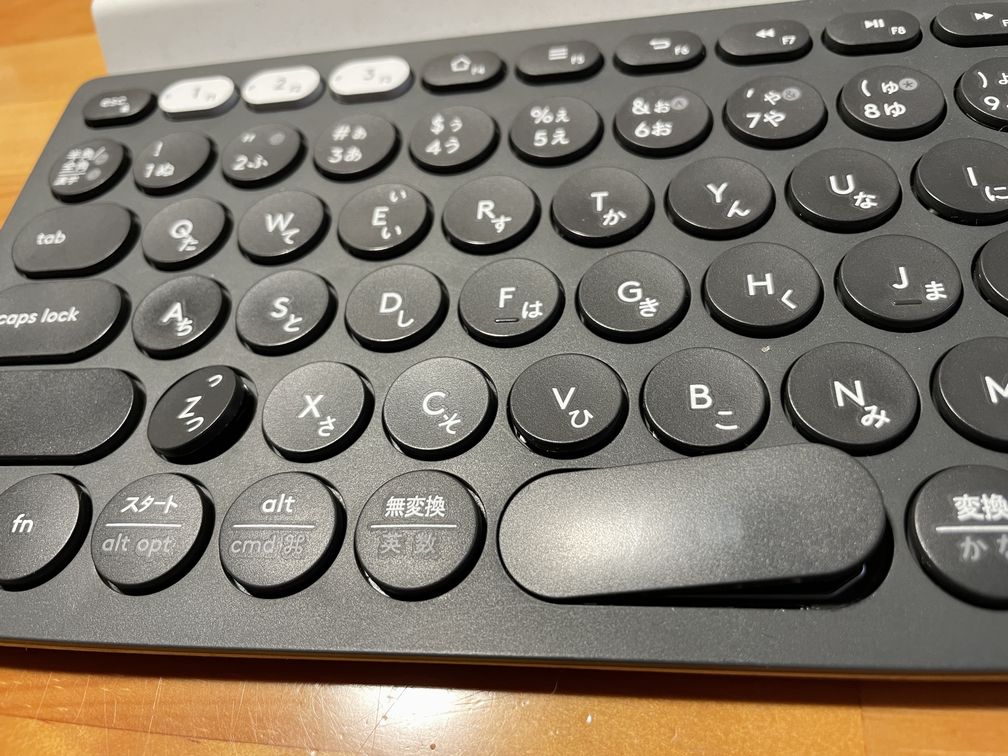
そのままキートップをおいてでも打てないことはないけれども不快でストレスが溜まるんで仕方なく買い換えることにしました。
仕方なく買い替えた MX KEYS Mini(KX700GR)でしたがやる気が上がるキーボードだったので満足しています。
MX KEYS Mini が気になっている方の参考になれば嬉しいです。
MX KEYS Mini(KX700GR)にした理由

気に入っていた K780 やけど買い替えるとなると同じものをもう一度・・・もなんかなぁ
そして、どうせ買うならよりいいものがいいしなぁ

最近ロジクールは MX シリーズに力を入れているのか新しいキーボードを多く出してきているように感じます。
今まで K780 に満足していましたし K780 より良いものとなると高価なものなので現物を見たら物欲に火が着く気がしたので見に行くことはしませんでした。
でも、壊れてしまった(壊してしまった)以上何かを用意しないといけないなー。
と、ウキウキで現物を見に行ってきました。
基本的に入力装置はロジクールが好きでメーカーは決めていたので後はどの機種にするかだけでした。
選定基準はキーの入力しやすさとキーボードの大きさとワイヤレスとPCの切替可能かどうかと値段です。
K780 の上位でよさそうなのは MX シリーズのキーボードですが色々あります。
MX MECHANICAL のキーボードは心地いいタイピングができるらしいとのことですが・・・うーん
MX KEYSとMX KEYS Mini は MX MECHANICAL より先行で販売されていましたが新し物好きな私としては後発の方がより良いものであるとの思い込みもあり悩みます。
ロジクール MX シリーズ
MX KEYS (KX800) テンキー付き
MX KEYS for Mac US 配列 (KX800M) テンキー付き
MX KEYS Mini (KX700) テンキーなし
MX MECHANICAL 青軸 (KX850FC) *茶軸(KX850FT) 赤軸(KX850FL)もあります
MX MECHANICAL Mini 茶軸 青軸 赤軸 (KX850)
どちらもキーピッチは標準の 19 mm、キーストロークは MECHANICAL の方が 3.2 mm、KEYS の方 1.8 mm でがノート PC のように深く沈みこまない感じ。
大きさは小さいほうが好みです。
MX KEYS か MX KEYS Mini のどちらかで悩みましたが小さい方がいいのと色も3色から選べるという理由でMini にしました。
値段も1万円超えになり自分的には高級キーボードですがテンキーがない分 Mini の方が若干安い。
MX KEYS Mini のスペック
高さ 約 132 mm 、幅 約 296 mm、 奥行き 約 21 mm 、 重さ 506 g と K780 よりもずいぶん小型化されています。
テンキーがない分全体的には小さいが一つ一つのキーは大きくなっているように感じます。

K780 はタブレットなんかのスタンドとして立てかけるために重くしてあり、もともと使い方が別でしたが。
キートップーは 11 mm、キーピッチは 19 mm、最上部、最下部以外のキーの形状は四角く真ん中が円形に窪んでいてミスタイプしにくくなっています。
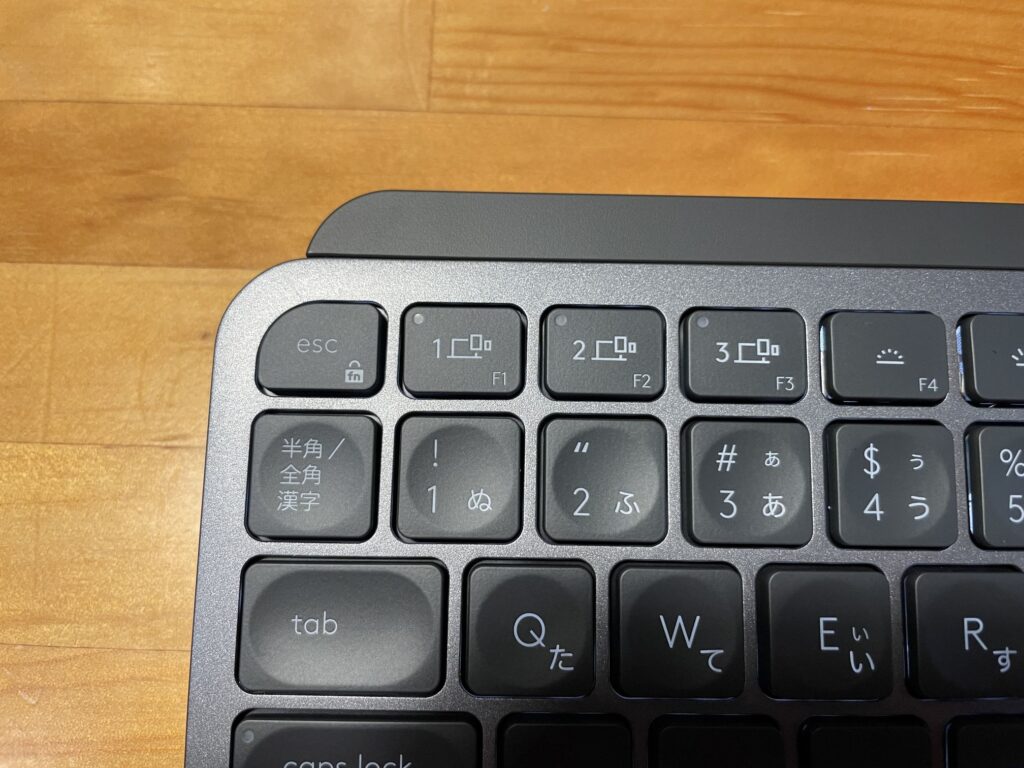
本体を横から見るとファンクションキー側のキーボード上部にバッテリーがあるのか高さがあり机に置いたときに手前側に傾斜しておりますのでタイピングしやすくなっています。

PC との接続は Bluetooht と LogiBolt USB レシーバーですが Bluetooht で接続していますがまったく問題ありません。
そして、従来の Unifying USB レシーバーは使えません。
バッテリーはフル充電後最長 10 日間、またはバックライトがオフの状態で最長 5 ヶ月使用できます。
充電はタイプ C の USB ケーブルで充電中はケーブル差込口近くの LED が点灯します。
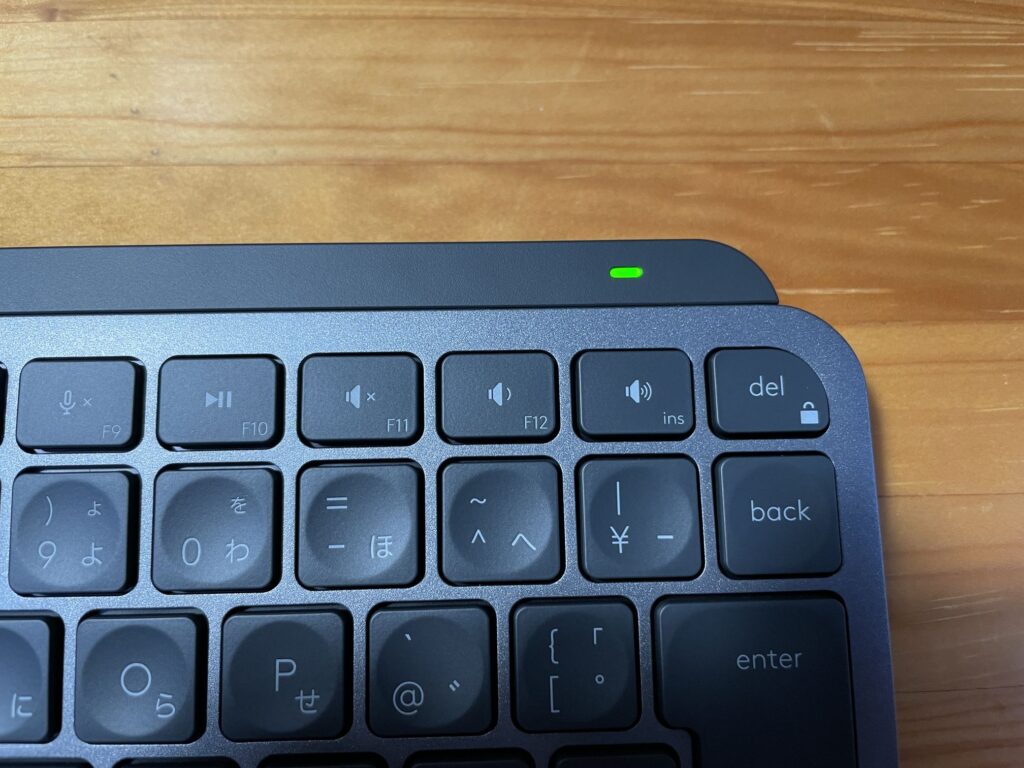
3 台のデバイス切り替えは K780 と同じで F1 から F3 のファンクションキーで対応。
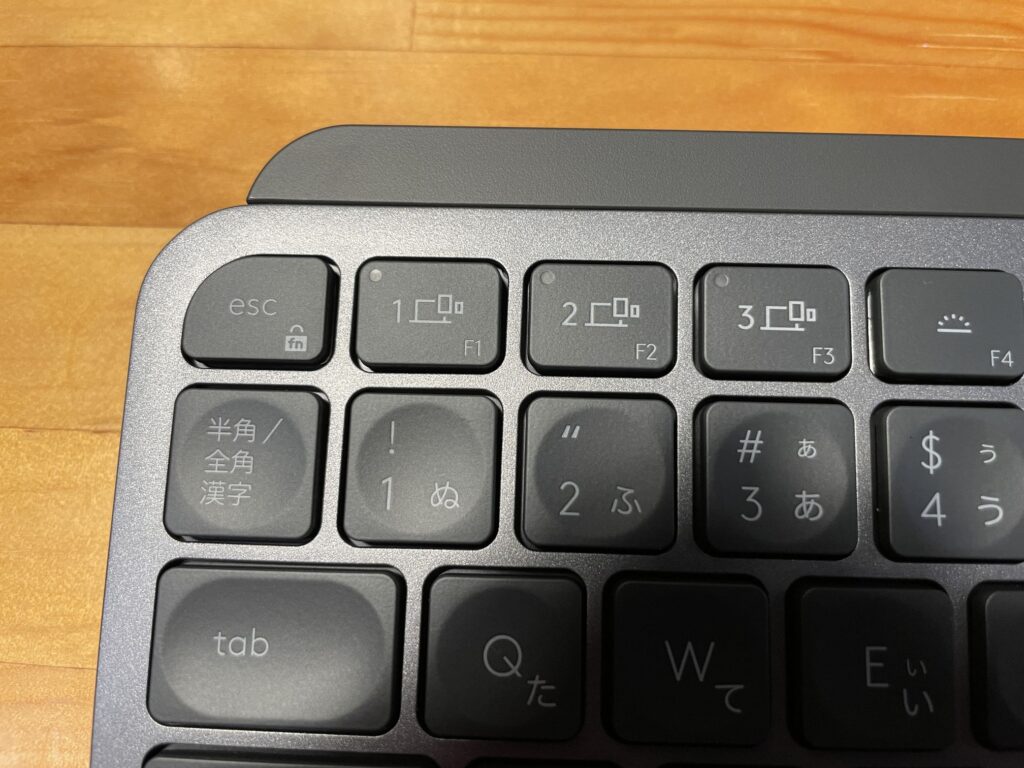
色は 3 色あり MacBook と色があっているので Apple の Magic Keyboard もいいですがWindows も使っている方は簡単に切り替えのできる MX Keys Mini も選択肢に入れたもいいのではないでしょうか。
私は今回カラーはペイルグレイは光って目が痛そうなのとピンクは派手なので結局ほかの MX キーボードと同じ落ちついたグラファイトにしました。
MX KEYS Mini の使用感
これは個人差があり感覚的なものですが、打ち込み感は入力したあとのキーの戻り(跳ね返り)が強めの様に感じましたがこれは直ぐに慣れました。
そして、それが逆に良いように感じるようになりました。
タイピング音は比較的静かです。カチカチやパチパチといった過度に気になるような音はあまりしないようです。
電源ボタンが付いているので長時間使わないときは電源を切っておけばバッテリーの持ちが長くなるのを期待できます。
操作中にバッテリがなくなってもキーボードの近くに PC があることが多いはずなのですぐに充電できバッテリーに困ることは少ないでしょう。
K780 と同じようにマルチペアリングもK780と同じく3台切り替え可能。

本体が小さいためキーボード部分はノートパソコンのキーボードの様で個人的には好みです。
ノート PC から切り替わっても違和感なく操作に集中できるでしょう。
手を近づけるとキーが自動で光っておーっ!てなりますが最初だけです。offにするとバッテリーが最大 5 ヶ月だそうです。

テンキーがないのでなく小さいので新鮮です。
その分マウスの位置が近くなるので操作感は上がった気がします。
キーは標準的な大きさの 19 mm でストロークもいい感じで打ちやすいです(特に印象がないのはストレスなく合っているということかもしれません)。
キーストロークは 1.8 mm で打ち心地のよいキー入力です。
小さいので机が広く使えるのとモニター下のスペースに立てかけて置けるようになりました。これで飲み物をこぼしても大丈夫(まず、飲むなと)

キーボード裏面に滑り止めが施されていて打ち込み中にズレることはないでしょう。

Logi Options+は?使い勝手は?
Logicool Options よりも設定できるところが多くなりうまく設定できればキーボードがさらに使い易くなるようです。
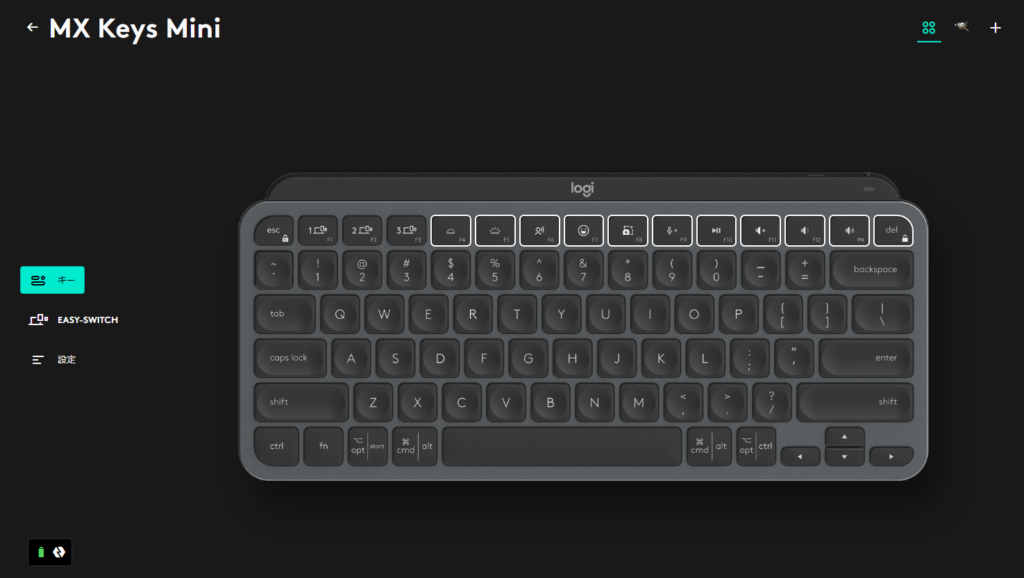
アプリケーション設定では更新を自動的にインストール、テーマカラー、言語を選べます。
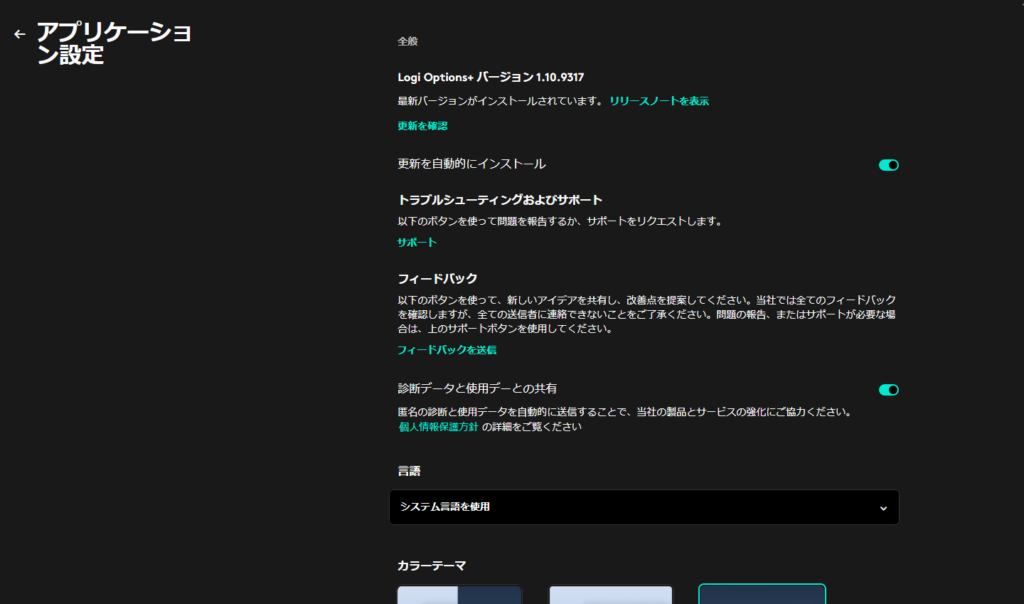
通知もバッテリ残量、CapsLock、NumLock、ScrollLock、FnLock の切替時の通知、マイクのミュート/ミュート解除通知、これらをスライドボタンにより選択できます。
MX KEYS Mini 設定ではキーの設定でファンクションキーを好みのキーに割り当てることができます。
標準のファンクションキーに設定
標準のファンクションキーに設定すると
| ファンクションキー | 動作 |
| fn + F1~3 | デバイスチェンジ |
| fn + F4,F5 | キーボードのバックライトの明るさの変更 |
| fn + F6 | ディクテーションキーでWindows 10 に組み込まれている音声認識で音声をテキストに変換することもできます。 |
| fn + F7 | 絵文字キー 🎂 😂 (❁´◡`❁) ®で簡単に絵文字や記号が入力できます。 |
| fn+ F8 | 切り取り&スケッチの操作ができます |
| fn + F9 | マイクのミュー/ミュー解除キー |
| fn + F10 | ミュージックコントロールの一時停止 |
| fn + F11 | ミュージックのミュー/ミュー解除キー |
| fn + F12 | ボリュームダウン |
プリントスクリーンキー PrtScn を押して画面をキャプチャすることが多々ありましたが fn + F8 画面をキャプチャするときに Snipping Tool が画面上部に選択ウインドウが出てきて画面の切り取りをソフトでしなくてもいいのが何気にいいなと。
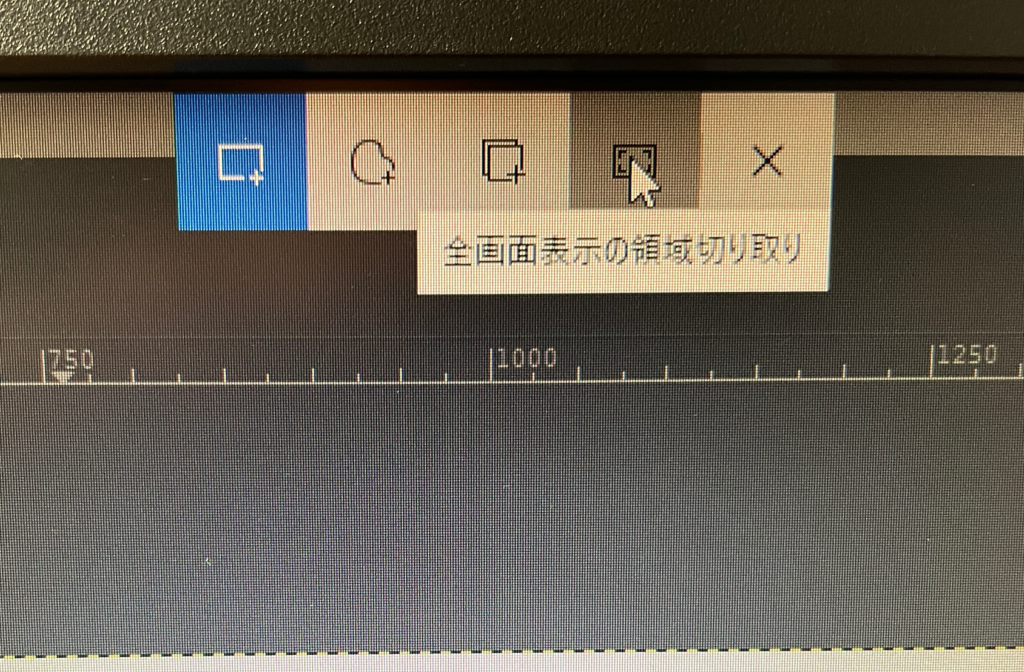
ちなみに K780 でも[Windows]キー+[Shift]キー+[S]キー でSnipping Toolが立ち上がります。
アプリケーションごとにキーの割り振りも可能
私の環境では登録したアプリが正常に動作しないものもありましたが GIMP では思ったように動作してくれていて助かります。
標準では F10 に【再生/一時停止】、F11 に【ミュート】、F12 に【ボリュームダウン】ですが、
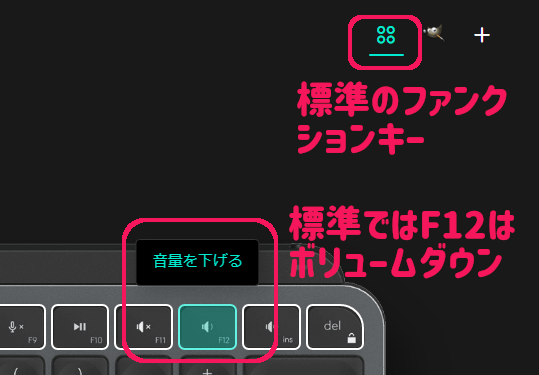
私の環境では F10 に【コピー】、F11 に【切り取り】、F12 に【貼り付け】、その他にもメニューを立ち上げるシュートカット、指定したフォルダを開いたりするように設定しています。
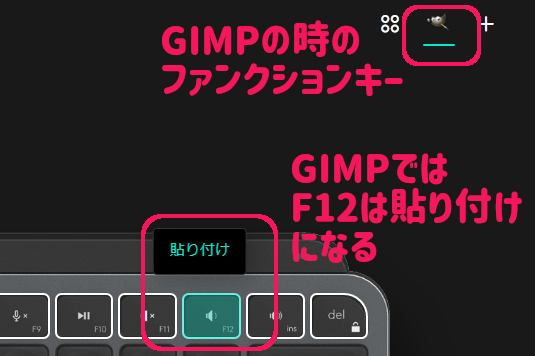
Logi Options+ は自分好みにカスタマイズできると作業が効率化します。
BIOS 設定するなら LogiBolt 必須
上のほうで「 Bluetooht で接続していますがまったく問題ありません」とか書いておきながら MX KEYS Mini では LogiBolt を使わないとできないこともあります。
Bluetooht 接続では BIOS に入れません。Bluetooht が認識されるのは windows が立ち上がってからになるので接続できないようです。
BIOS を使う人は写真の右側の LogiBolt USB レシーバーを手に入れましょう!
Mac は BIOS がないらしいので LogiBolt は不要みたいです。

なんか悔しいですが MX MECHANICAL では LogiBolt レシーバーは同梱らしいですけどね。
K780 は最初からレシーバーが付属されていたので気にしてなかった。

LogiBoltわざわざ買いに行ったよ。
最初から入れておいておくれよ。

MX KEYS Mini で BIOSを使われる方は LogiBolt
を一緒に買っておいた方がいいと思います。
BIOSとは
BIOS はパーソナルコンピュータ( PC )に組み込まれており、電源投入と同時に実行される。ハードウェアを初期化し補助記憶装置からブートローダーを呼び出す。またキーボードやディスプレイなどの入出力装置をプログラムから利用するためのサービスを提供する。プログラムはハードウェアに直接アクセスするのではなく、これらサービスを利用する事でハードウェア差を気にしなくて良くなる。ただし近代的なオペレーティングシステム ( OS ) はこの抽象化層を使用せず、OS のデバイスドライバで直接制御する場合が多い。
出典:Wikipedia
MX KEYS Mini はいい買い物でした
冒頭でも書きましたが MX KEYS Mini(KX700GR)は相当満足度の高い買い物でした。
主張しすぎないくらいのいい感じの高級感とタイプした時のストロークとしっかりとした反発感。
手をかざしたときにだけ光るバックライト(光らさないようにもできます)。
わたしの中ではやっぱりロジクール最高です。
これを超えるキーボードはもうないかも。
ただ、矢印の位置と大きさが鳴れないと使いにくいかと。
まぁ慣れますけどね。
などと思いながらもロジクールさんには更にいいキーボードを作り続けて欲しいと願います。





コメント